发布时间:2024/09/13 16:17:21
BarTender软件作为一款专业的条码和标签打印工具,可以帮助企业轻松设计和打印产品标签、条形码等。但是在使用过程中,许多用户会遇到一些问题,针对这些问题,本文将详细讲解“bartender软件怎么设置连续打印?bartender软件打印只有文字没有图怎么办”,并提供解决方案,帮助您更好地利用BarTender。
一、bartender软件怎么设置连续打印?
在BarTender软件中,设置连续打印是为了在批量生产或需要多张标签时,能够快速打印多份标签。

用户可以按照以下步骤操作:
1. 打开BarTender软件并设计标签:开启bartender软件并设计标签,在bartender页面上,顾客首先设计好所需的风格。这包括加上文本、图像、和其它要求。设计完成后,存放标签模版,以保证在连续打印时进行。
2. 设置打印数量:要连续打印,首先要设置打印数量。点击菜单栏里的“文档”选项,挑选“打印”,进到打印设置窗口。在打印对话框中,有一个“数量”选项,你可以在这儿键入要打印的标识数量。
3. 启用序列号功能(可选):假如客户期望每个标签中的内容都不一样,例如产品的系列号或批次号,在规划标志时,可以考虑要动态更新的字段(如条码或文本),之后在字段的特点设置中打开“系列号”作用。设置提高或减少后,Bartender会在持续打印时在线升级字段内容,从而实现不同标签的持续打印。
4. 使用数据库连接进行批量打印:对于很多必须打印的不同内容标签,用户可通过数据库连接完成批量打印。Bartender支持和Excelel、SQL等数据库集成,顾客能将每行数据对应的内容运用到标签设计里,实现智能持续打印。只需在打印设置中挑选数据库,并把数据字段与标志字段相符合,即可轻松进行批量持续打印。
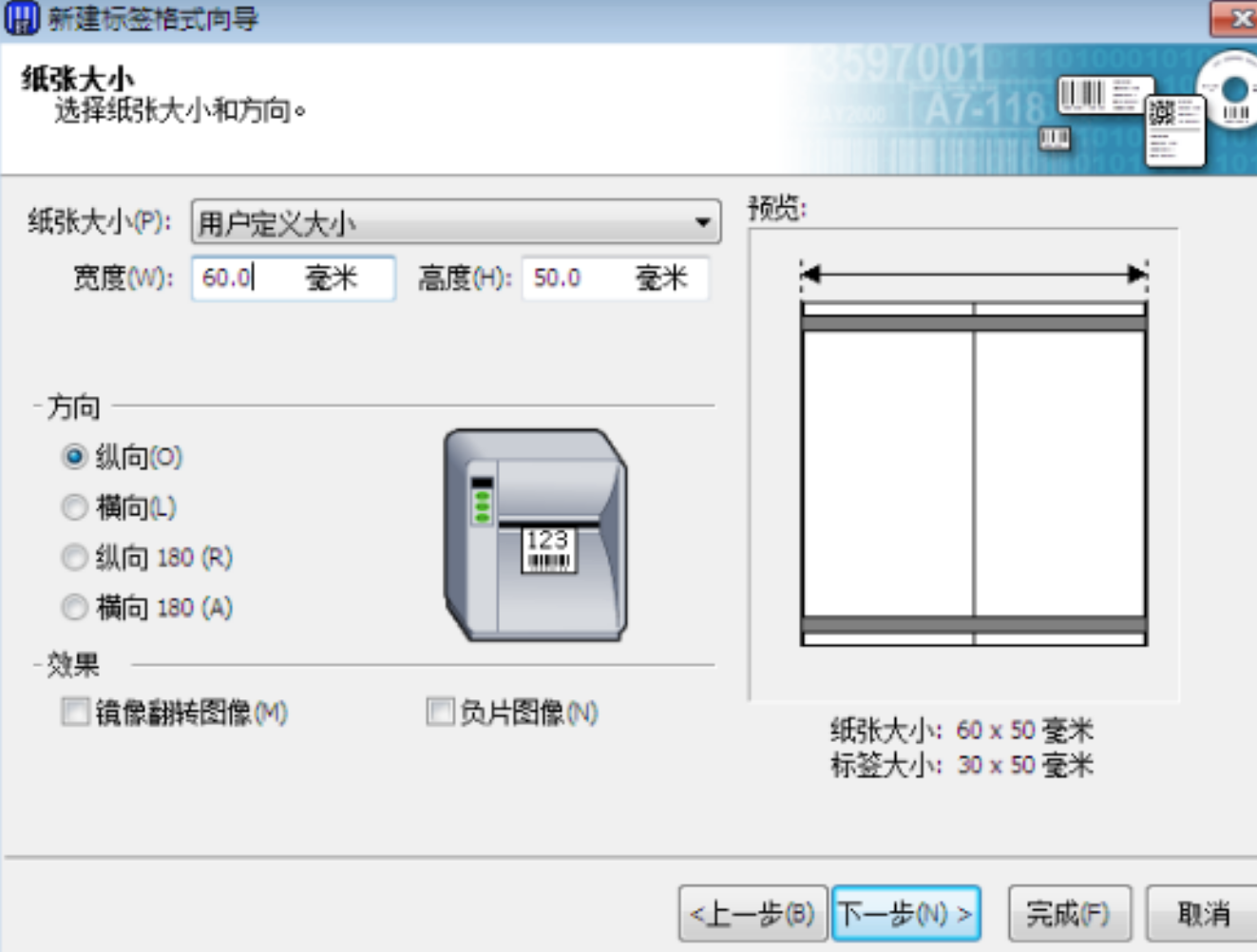
二、bartender软件打印只有文字没有图怎么办
在使用BarTender软件打印标签时,有时用户会遇到打印输出中只有文字,而图像部分未能正常打印的问题。这种情况可能由多种原因引起。
以下是一些常见的原因及解决方案:
1.图像路径问题:在设计标签时,如果图像是从外部导入的,BarTender依赖图像文件的存储路径来调用图像。如果打印时图像未能显示,可能是图像的存储路径发生了变化,或者文件已被移动或删除。解决方法是确保图像文件仍然保存在设计时的原路径下,或者在BarTender中重新链接图像文件。
2. 打印机驱动程序问题:Bartender软件与打印机之间的连接难题也会造成图像没法打印。用户需要保证打印机驱动软件是最新版,并和Bartender软件适配。这种情况能通过访问打印机制造商的官网去解决。
3. 标签尺寸和图像尺寸不匹配:假如图像较大或标签模板设计规格不合理,打印机可能不能表明图像。顾客应保证设计标签尺寸与特殊打印纸一致,并调整图像规格,使其与标签设计一致。图像规格可以通过在巴特的设计模式中作出调整,以保证图像可以准确地展示在标签上。
4. 打印机设置问题:一些打印机设置可能造成打印时只导出文本且不打印图像。客户可以打开打印机的特点设置,检查是否应用“文本优先”或其它与图像打印有关的设置,撤销这些限制。
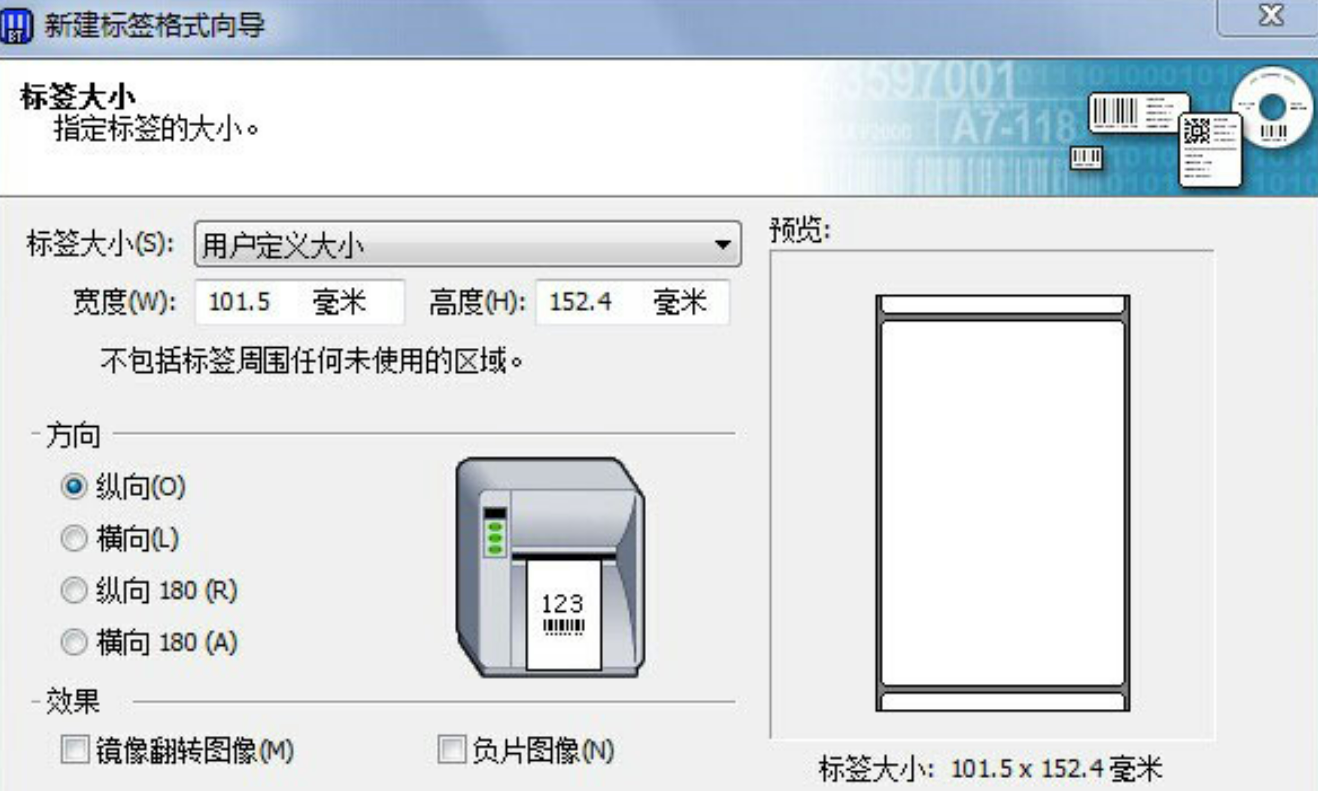
三、bartender怎么连续打印不同的标签
在实际生产中,用户常常需要连续打印多个不同的标签,例如每个产品都有独特的条码或批次号。BarTender软件通过其数据库连接功能,可以轻松实现不同标签的连续打印。
以下是实现该功能的步骤:
1. 准备数据库:首先,用户需要准备包含所有标签内容的数据表,例如产品名称、条形码、价格、批次号等信息。这个数据库可以是Excel文件、SQL数据库,或者其他支持的格式。确保每行数据代表一个独立的标签内容。
2. 连接数据库:在bartender手机里,开启设计好的标签模版,点击“文档”菜单,挑选“数据库连接设置”。依据提示,选择要相连的数据文件,并把数据库中的字段与标签模板中的字段对应。那样,数据库中的每个纪录都会自动运用到标签设计里。
3. 设置打印选项:连接数据库后,进入打印设置界面,用户可以选择需要打印的数据库记录范围,例如打印所有记录或仅打印特定范围内的标签。通过这一功能,BarTender可以自动连续打印多个不同内容的标签,每张标签上的信息都将根据数据库中的数据进行更新。
4. 打印预览和测试:为了确保每个标签正确打印内容,你可以在批量打印之前使用“打印浏览”来检测每个标签的显示效果。检查是否恰当,您可以操作批量打印,Bartender将依据设置自动打印所有标签。
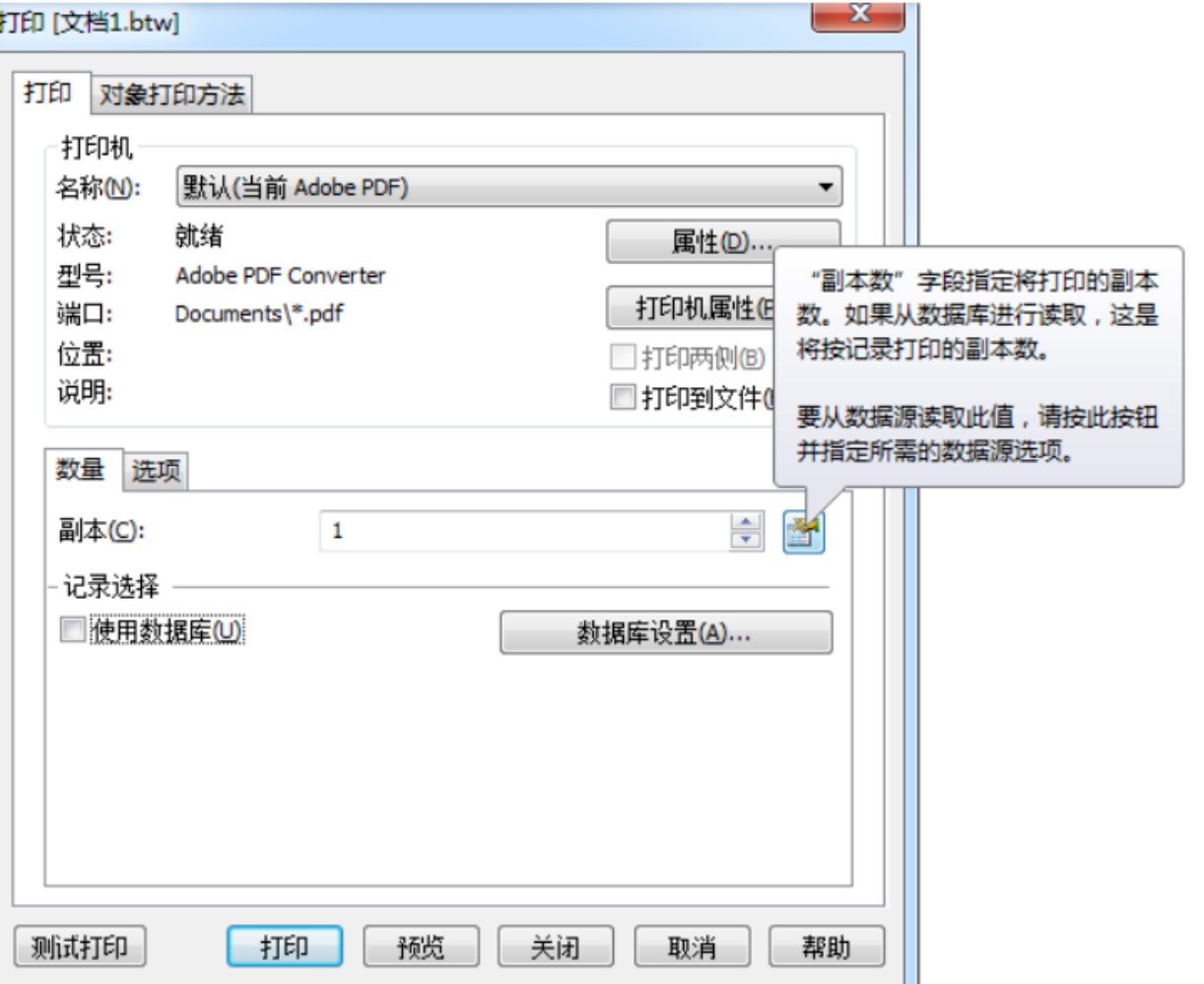
四、总结
以上就是关于“bartender软件怎么设置连续打印?bartender软件打印只有文字没有图怎么办”的相关内容。通过本文的详细介绍,您可以学习到如何在BarTender中设置连续打印,以及解决打印过程中遇到的问题,无论是小规模还是大批量,BarTender都能够提供灵活的解决方案,帮助您更高效地工作。
展开阅读全文
︾
标签打印软件下载 | 条码打印软件使用教程 | BarTender经典案例 | 隐私条款 | 网站地图 | 关于我们